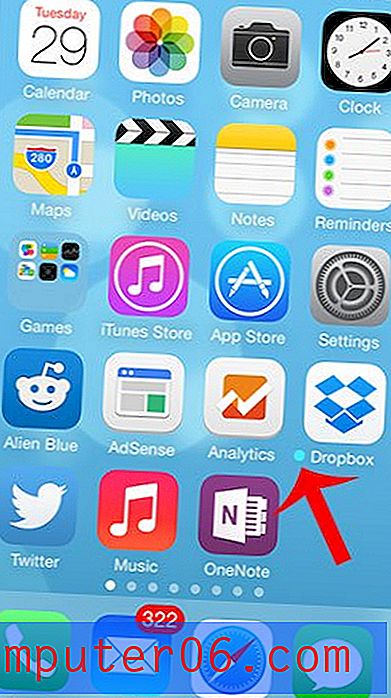Ispišite izbor stanica u Excelu 2013
Programska tablica u Excelu može sadržavati puno informacija. Možda radite na preuzetoj kopiji baze podataka ili na velikoj narudžbi koju vam je kupac poslao. Možda će vam trebati sve informacije sadržane u toj proračunskoj tablici, ali vjerojatno vam neće biti potrebne sve u svakoj situaciji. Ako trebate ispisati izvještaj na temelju te proračunske tablice, možda biste ga željeli ograničiti na samo nekoliko stupaca ili grupu ćelija.
Srećom možete izvršiti odabir u svojoj proračunskoj tablici, a zatim samo izvršiti ispis. To vam omogućuje da zadržite sve informacije sadržane u proračunskoj tablici, ali samo ispisujete ono što vam je zapravo potrebno. Stoga slijedite naš vodič u nastavku kako biste saznali kako konfigurirati proračunsku tablicu za ispis na ovaj način.
Kako ispisati izbor u Excelu 2013
U ovom koraku ćete odabrati skupinu ćelija, a zatim prilagoditi postavke ispisa tako da se ispisuje samo taj izbor. Ostatak ćelija u vašoj proračunskoj tablici neće se ispisati ako slijedite korake u nastavku.
1. korak: otvorite proračunsku tablicu u Excelu 2013.
Korak 2: Odaberite grupu ćelija koje želite ispisati.

Korak 3: Kliknite karticu Datoteka u gornjem lijevom kutu prozora.
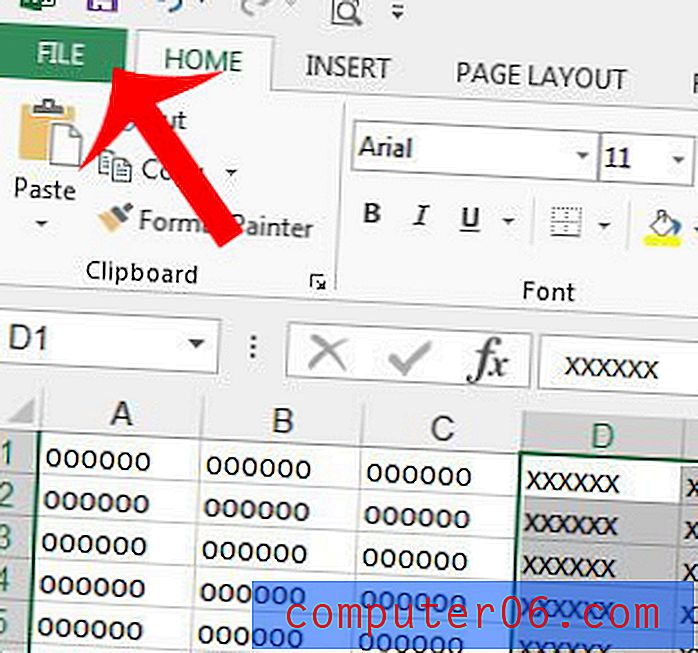
Korak 3: Kliknite Ispis u stupcu na lijevoj strani prozora.
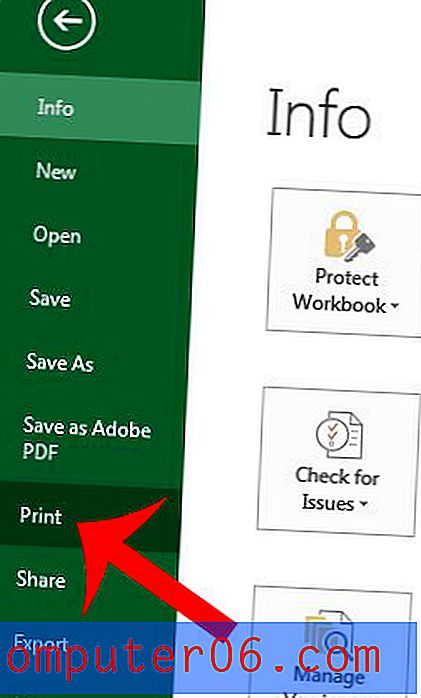
Korak 4: Kliknite gumb Ispiši aktivne tablice, a zatim odaberite Odabir ispisa . Primijetit ćete da će se Pregled za ispis prilagoditi samo ćelijama koje ste odabrali u koraku 2.
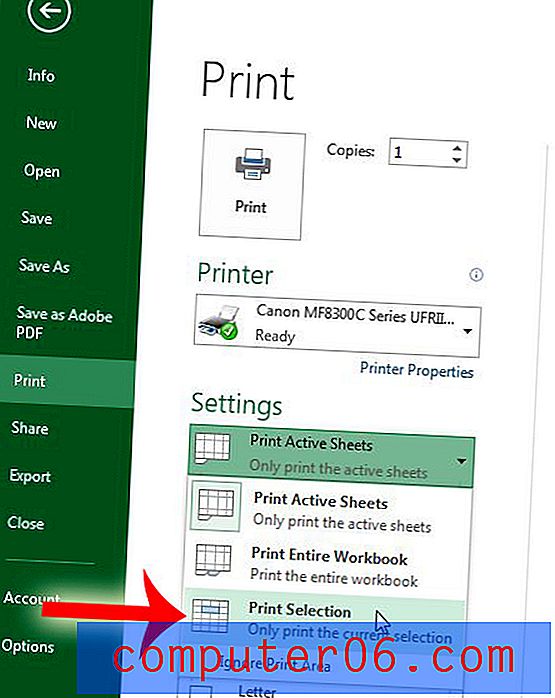
Korak 5: Kliknite gumb Ispis .
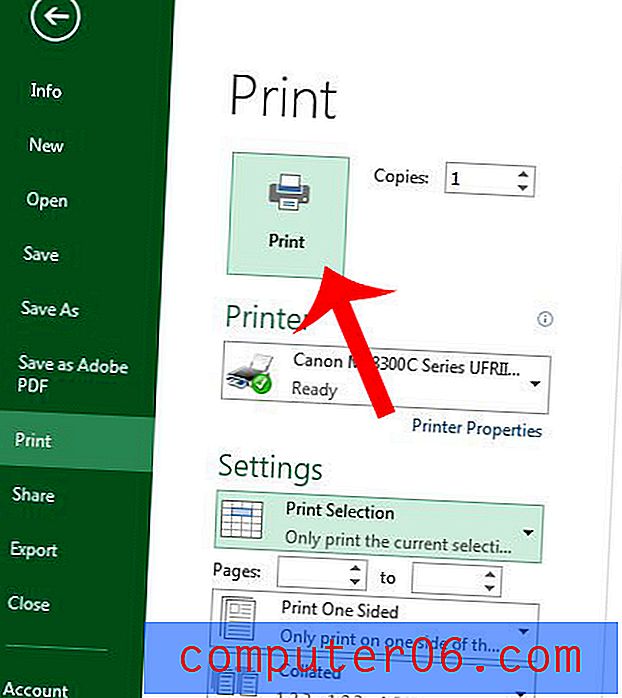
Ako ispisujete dokument s više stranica, korisno je ispisati gornji redak na svakoj stranici. To će svojim čitateljima proračunskih tablica znatno olakšati saznanje kojem stupcu pripada stanica.